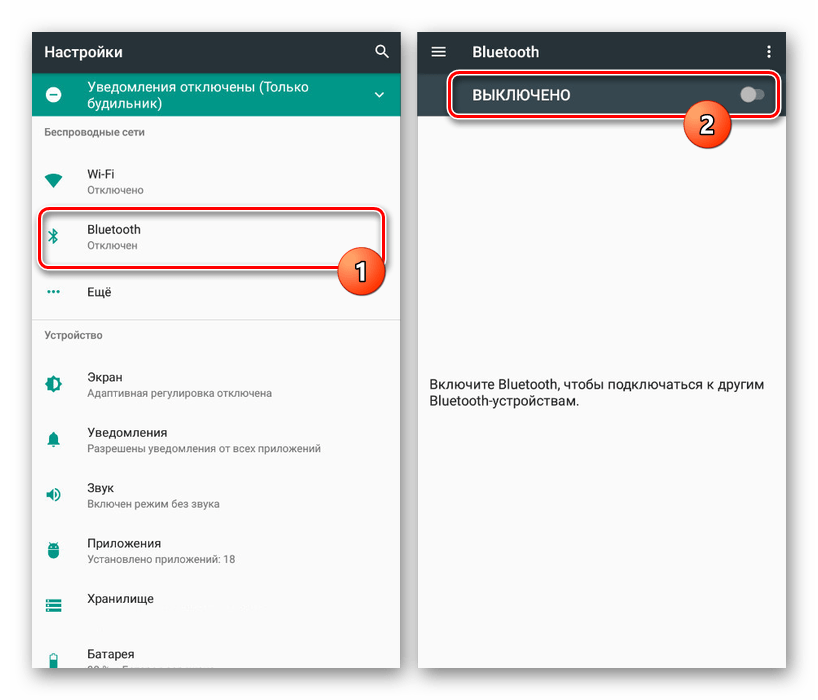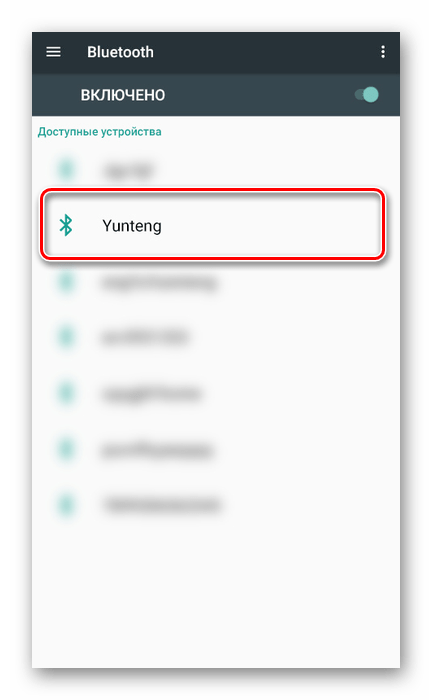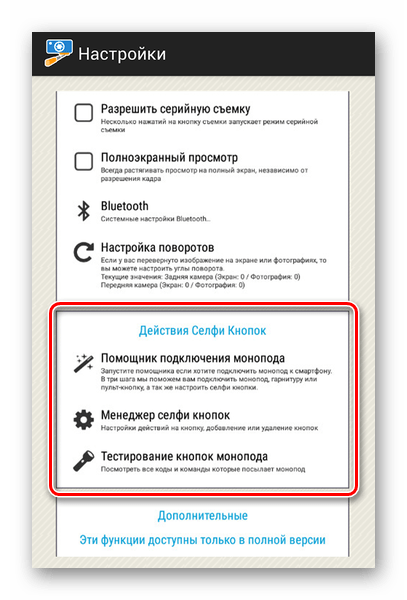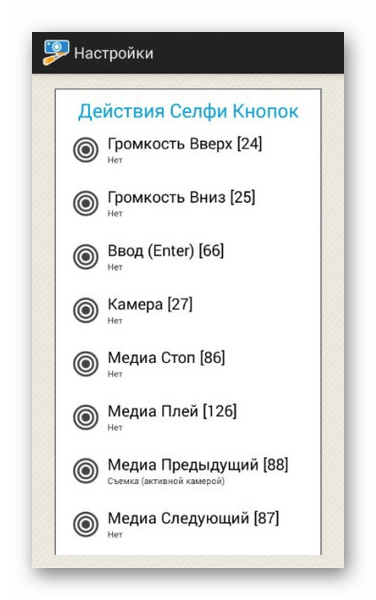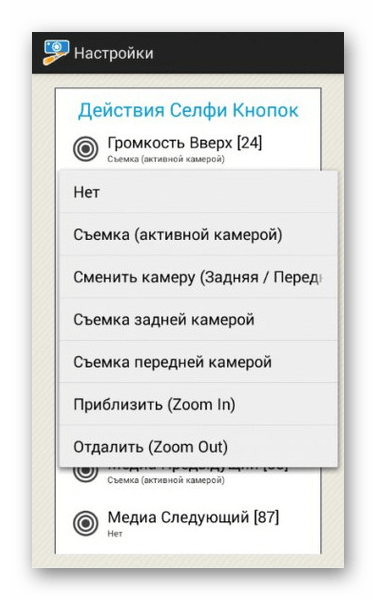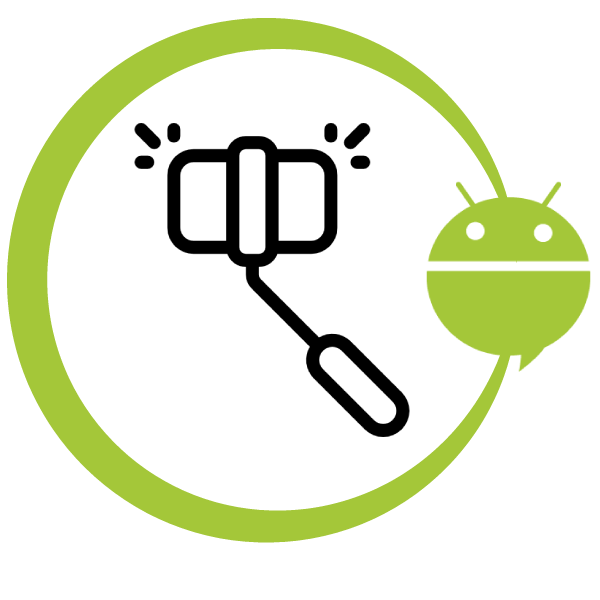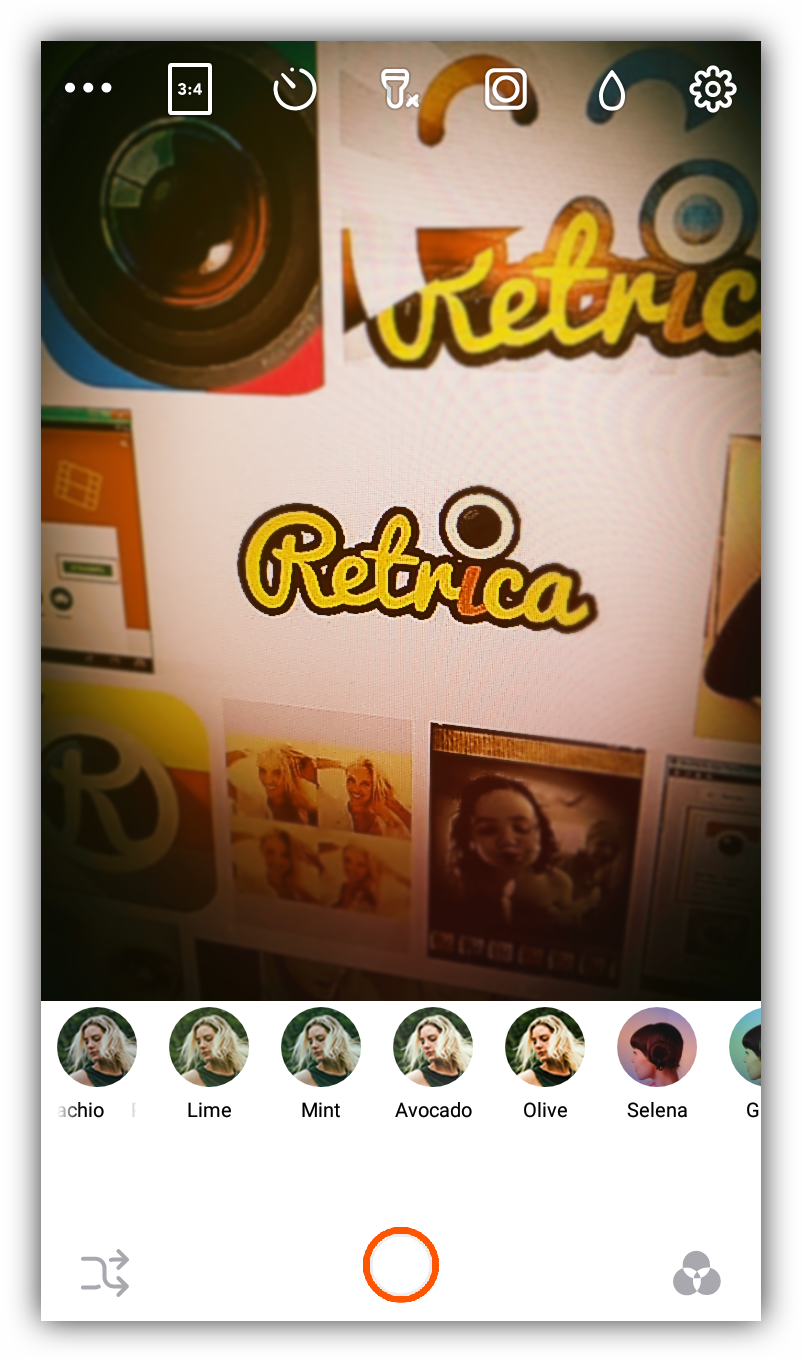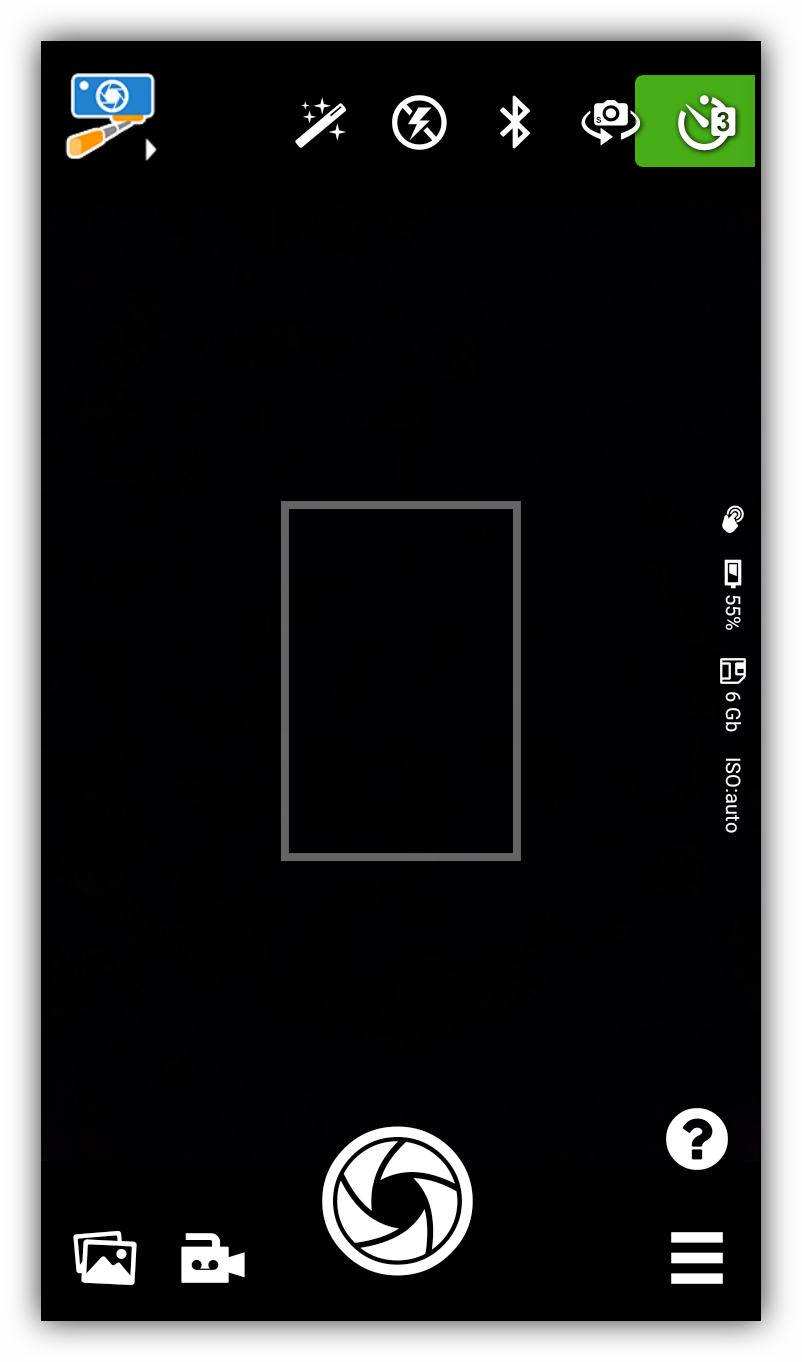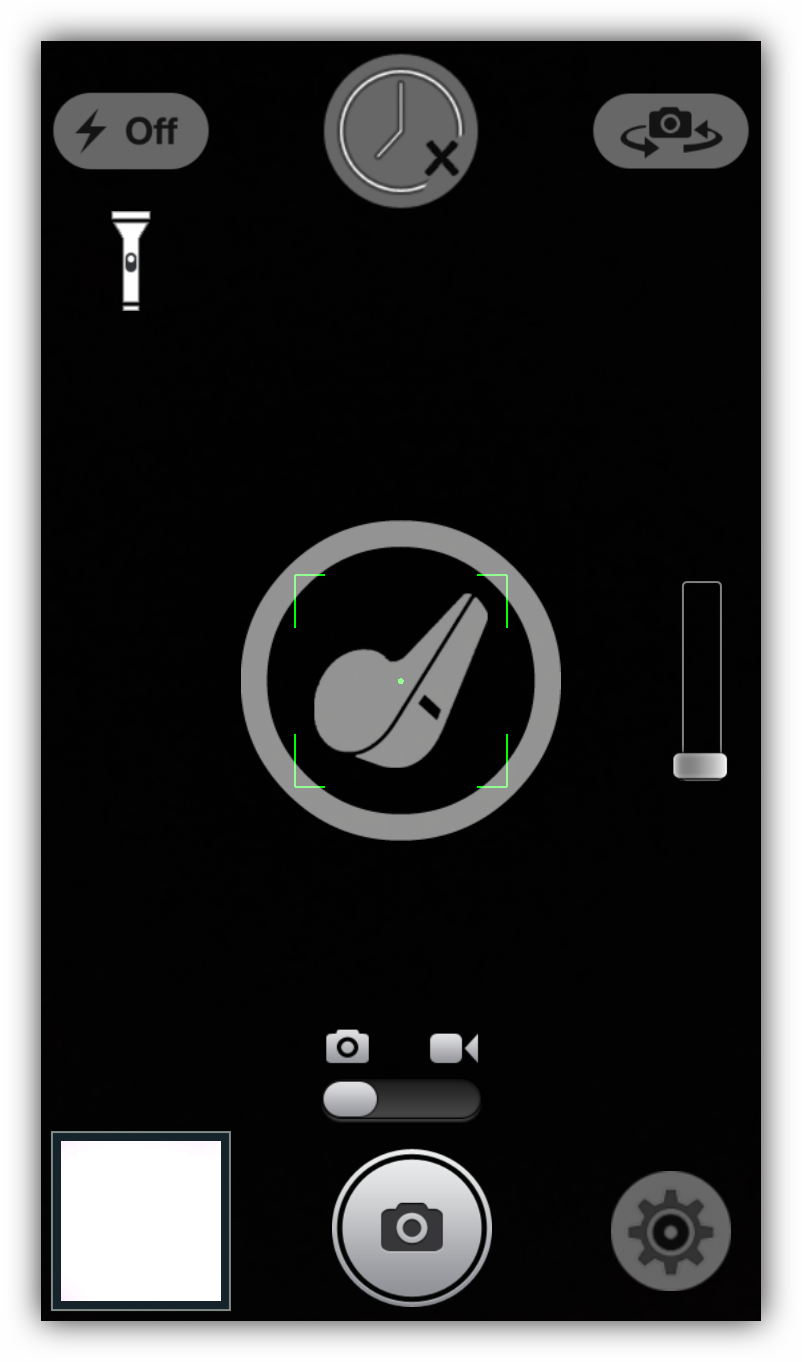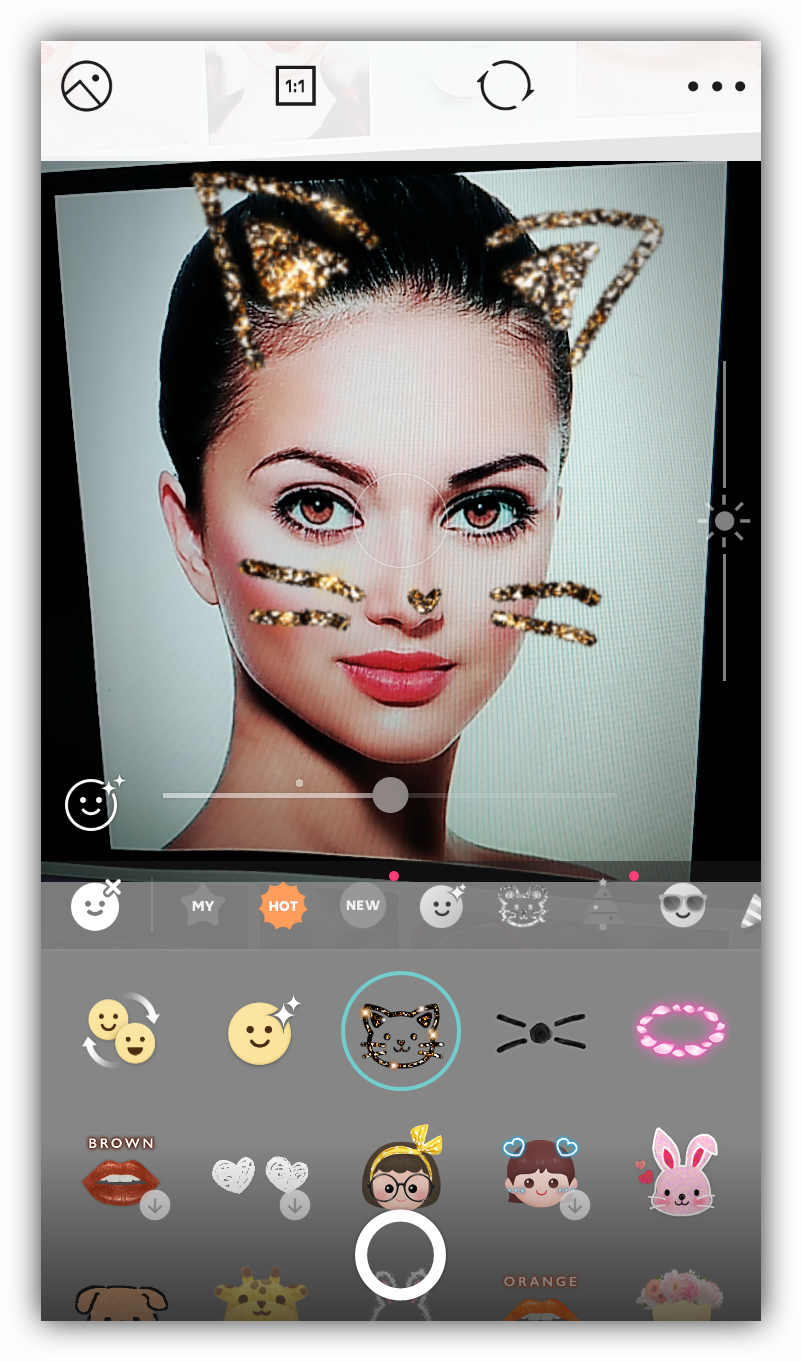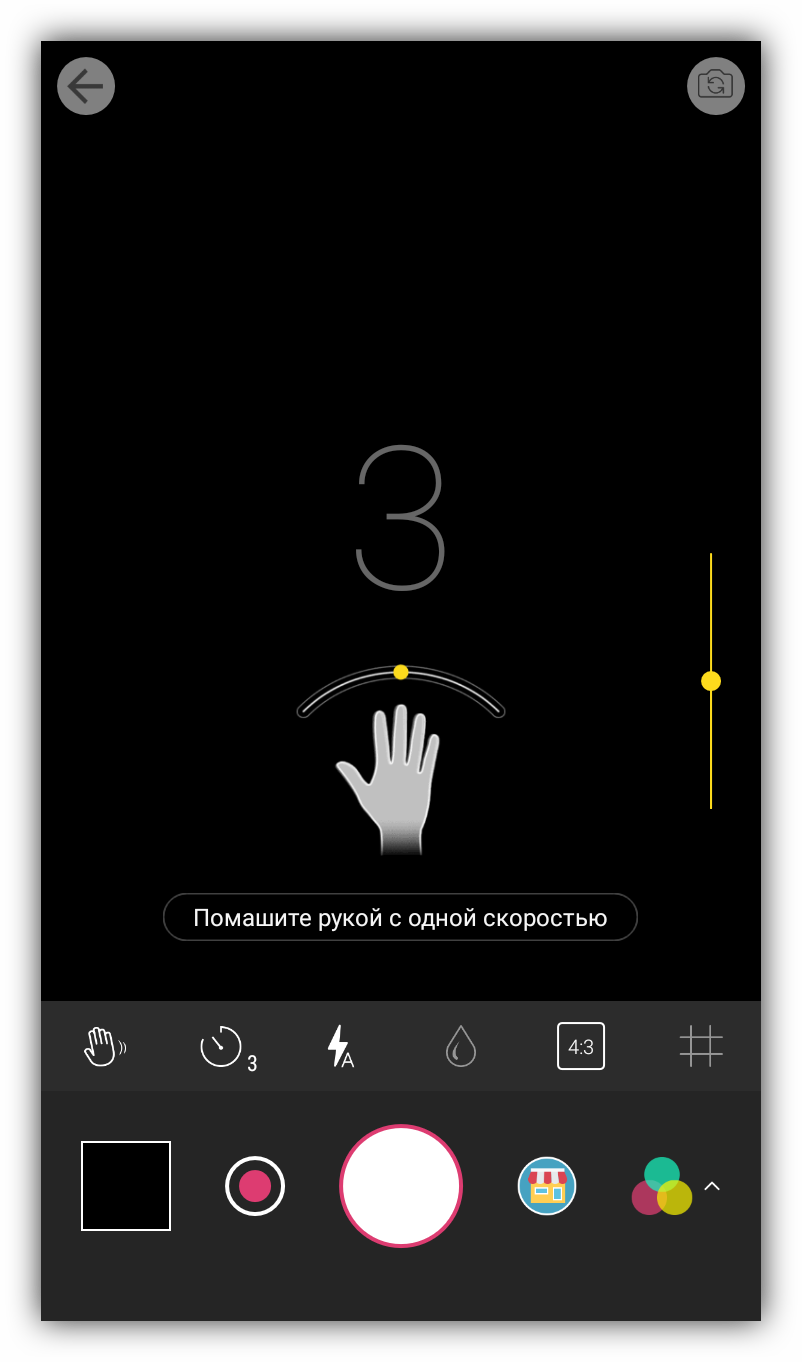- Как подключить селфи-палку к телефону Android по Bluetooth. Полное руководство.
- Как подключить Bluetooth селфи-палку к телефону Android?
- Шаг 1. Распакуйте и зарядите Bluetooth селфи-палку.
- Шаг 2. Включите Bluetooth селфи-палку.
- Шаг 3. Подключите и соедините свою Bluetooth селфи-палку со смартфоном Android.
- Шаг 4. Поставьте свой мобильный телефон в держатель селфи-палки.
- Почему я не могу подключить свое устройство к селфи-палке? Что мне делать?
- Почему селфи-палка Bluetooth не работает?
- Часто задаваемые вопросы (FAQ)
- Как подключить селфи-палку к смартфону Samsung?
- Как использовать селфи-палку без Bluetooth?
- Заключение
- Подключение и настройка селфи-палки на Android
- Подключение и настройка монопода на Android
- Шаг 1: Подключение монопода
- Шаг 2: Настройка в Selfishop Camera
- Приложения для селфи-палки на Андроид
- Retrica
- SelfiShop Camera
- Cymera
- Whistle Camera
- YouCam Perfect
- Snapchat
Как подключить селфи-палку к телефону Android по Bluetooth. Полное руководство.
Вы любите делать селфи? А если Вы фотографируете большую компанию друзей, то без селфи-палки не обойтись. Мы расскажем Вам, как подключить селфи-палку к Android по Bluetooth.
Обратите внимание, что на рынке есть различные виды палок для селфи. Некоторым не нужно Bluetooth-соединения для работы. Они просто подключены с помощью провода. Но Bluetooth селфи-палки более популярны, особенно среди молодежи. Приобрести их можно в магазинах электроники.
Делать хорошие селфи — это искусство, требующее определенных навыков. Если Вы знаете, как правильно пользоваться селфи-палкой, вы можете запечатлеть отличные фотографии и видео.
Также рассмотрим некоторые часто задаваемые вопросы о подключении селфи-палки к Android.
Как подключить Bluetooth селфи-палку к телефону Android?
Итак, у Вас есть беспроводная селфи-палка, которая работает через Bluetooth-соединение с устройством Android. Все, что Вам нужно сделать — установить связь между селфи-палкой и вашим устройством Android. Так Вы сможете делать фотографии и видео.
Вот, что Вам нужно сделать:
Шаг 1. Распакуйте и зарядите Bluetooth селфи-палку.
- Вы найдете кабель micro USB внутри коробки. С помощью этого USB-кабеля Вы сможете зарядить устройство.
- Для полной зарядки и селфи-палки может потребоваться до 1 до 2 часов. Однако время зарядки зависит от мощности палки, производителя, а также от модели.
- Обязательно полностью зарядите селфи-палку перед первым использованием.
Шаг 2. Включите Bluetooth селфи-палку.
- Когда вы включите устройство, Вы увидите синий индикатор, указывающий на то, что он включен. Для некоторых моделей синий светодиод может продолжать мигать, пока он не будет подключен к устройству Android.
Шаг 3. Подключите и соедините свою Bluetooth селфи-палку со смартфоном Android.
- Когда Bluetooth селфи-палка будет подключаться к устройству Android, светодиод будет мигать. Чтобы связать селфи-палку с вашим устройством, перейдите к опции Bluetooth вашего устройства.
- Если Вы впервые пытаетесь подключить устройство, нажмите на опцию «Поиск нового устройства». Когда Вы увидите имя селфи-палки в списке найденных устройств, нажмите на него. Таким образом, установится пара с вашим телефоном.
- Если пара была установлена раньше, то Вам не нужно соединять их снова. Вам достаточно нажать на название селфи-палки в списке найденных устройств. Однако убедитесь, что Bluetooth вашего устройства и Bluetooth-соединение селфи-палки активны.
- Когда Вы выбрали устройство из списка найденных устройств, устройство готово к работе.
Подключение селфи палки через блютуз кажется довольно простым, верно?
Шаг 4. Поставьте свой мобильный телефон в держатель селфи-палки.
- После того, как Вы поместите устройство внутрь держателя, отпустите кронштейн.
- Проверьте, достаточно ли хорошо закреплено ваше мобильное устройство Android. Если он закреплен неплотно, то попросту может выпасть.
- Лучше всего проверить подходит ли селфи-палка для вашего смартфона при покупке. К счастью, большинство держателей
Теперь, когда все настроено Вы можете делать селфи с помощью Bluetooth селфи-палки. Фотографии и видео, которые Вы будете делать сохранятся на вашем смартфоне Android.
Почему я не могу подключить свое устройство к селфи-палке? Что мне делать?
Существует множество причин, по которым Вы можете не подключить свое устройство Android к селфи-палке. Давайте рассмотрим некоторые из самых распространённых.
- Bluetooth устройства или селфи-джойстик не работает. Если есть проблемы с Bluetooth вашего устройства или селфи-палки, Вы не сможете подключить устройство к селфи-джойстику. Убедитесь, что Bluetooth хорошо работает на обоих устройствах.
- Bluetooth выключен на устройстве Android или селфи-палке. Если соединение Bluetooth не активно в вашем устройстве или селфи-палке, то Вы не сможете установить подключение. Просто включите Bluetooth.
- Bluetooth-версии устройства и селфи-палки несовместимы.
- Ваша селфи-палка подключена к другому устройству. Вы не можете одновременно подключить несколько устройств к селфи-палке. Проверьте, не установлено ли соединение с другим телефоном.
Почему селфи-палка Bluetooth не работает?
Одна из причин, по которой селфи-палка может не работать — слабое соединение Bluetooth.
Другая причина заключается в том, что батарея селфи-палки не полностью разряжена. И еще одна распространенная причина, которая может вызвать эту проблему — неправильные настройки.
Если Вы покупаете дешевые продукты, жертвуя качеством, такие проблемы могут возникнуть. Отдавайте предпочтение качественным изделиям для Android.
Часто задаваемые вопросы (FAQ)
Как подключить селфи-палку к смартфону Samsung?
Независимо от того, какое мобильное устройство Вы используете, процесс подключения одинаков почти для всех устройств Android. Так что, выполнив вышеописанные действия, Вы легко подключите селфи-палку к смартфону Samsung.
Как использовать селфи-палку без Bluetooth?
Если ваша селфи-палка не беспроводная, то Вам нужно использовать специальный провод для подключения. Однако, если ваш Bluetooth больше не работает, Вы можете использовать таймер для того, чтобы делать фотографии.
Заключение
Итак, теперь вы знаете, как подключить палку селфи к телефону андроид. Мы надеемся, что наше руководство по подключению селфи-палки по Bluetooth к Android помогло Вам.
Источник
Подключение и настройка селфи-палки на Android
Смартфоны на платформе Android часто используются для создания снимков при помощи встроенной фронтальной камеры и специальных приложений. Для достижения большего удобства и качества финальных фотографий можно воспользоваться моноподом. Именно о процессе подключения и настройки селфи-палки мы расскажем по ходу данной инструкции.
Подключение и настройка монопода на Android
В рамках статьи мы не будем рассматривать возможности разных приложений, предоставляющих те или иные преимущества при использовании селфи-палки. Однако если вас это интересует, можете ознакомиться с другим материалом на нашем сайте. Далее же речь пойдет конкретно о подключении и первичной настройке с участием одного единственного приложения.
Шаг 1: Подключение монопода
Процедуру подключения селфи-палки можно разделить на два варианта в зависимости от ее разновидности и способа соединения с Android-устройством. В обоих случаях от вас требуется минимум действий, которые к тому же нередко приходится выполнять независимо от модели монопода.
Если вы используете проводную селфи-палку без Bluetooth, придется выполнить всего лишь одно: подключите идущий от монопода штекер к гнезду для наушников. Более точно это показано на снимке ниже.
- При наличии селфи-палки с Bluetooth процедура несколько усложняется. Для начала найдите и нажмите кнопку включения на ручке девайса.
Иногда в комплекте с моноподом поставляется миниатюрный пульт, выступающий альтернативным средством включения.
Убедившись в активации по встроенному индикатору, на смартфоне откройте раздел «Настройки» и выберите «Bluetooth». Дальше его необходимо включить и запустить поиск устройств.
На этом процедуру можно считать завершенной.
Шаг 2: Настройка в Selfishop Camera
Этот шаг по сути индивидуален для каждой отдельной ситуации, так как разные приложения по-своему находят и подключаются к селфи-палке. В качестве примера мы возьмем за основу наиболее популярное приложение для монопода — Selfishop Camera. Дальнейшие действия идентичны для любых Android-устройств вне зависимости от версии ОС.
- После открытия приложения в правом верхнем углу экрана нажмите по значку меню. Оказавшись на странице с параметрами, найдите блок «Действия Селфи кнопок» и нажмите по строке «Менеджер селфи кнопок».
В представленном списке ознакомьтесь с имеющими кнопками. Для изменения действия выберите любую из них, чтобы открыть меню.
Из открывшегося списка укажите одно из желаемых действий, после чего окно автоматически закроется.
Когда настройка будет выполнена, просто выйдите из раздела.
Это единственный вариант регулировки монопода через данное приложение, и потому данную статью мы завершаем. При этом не забывайте пользоваться параметрами ПО, нацеленными на создание фотографий.
Помимо этой статьи, на сайте еще 12473 инструкций.
Добавьте сайт Lumpics.ru в закладки (CTRL+D) и мы точно еще пригодимся вам.
Отблагодарите автора, поделитесь статьей в социальных сетях.
Источник
Приложения для селфи-палки на Андроид
Селфи-палка (монопод) — аксессуар для смартфона, позволяющий делать снимки с фронтальной камеры на расстоянии, используя проводное соединение или технологию Bluetooth. Установив специальное приложение, можно качественно обработать фотографии, наладить связь с моноподом (в некоторых случаях, когда устройство несовместимо с телефоном) или воспользоваться функцией автоспуска затвора с помощью определенного жеста или таймера. В этой статье мы рассмотрим несколько наиболее популярных приложений на Андроид, которые облегчат съемку с моноподом и помогут сделать ваши снимки особенными.
Retrica
Одно из самых известных приложений для съемки автопортретов. Функция автоспуска через 3 или 10 секунд позволяет пользоваться моноподом без подключения к телефону. Готовые фильтры, настройку яркости и виньетку можно применять как на сохраненных фотографиях, так и в режиме реального времени. Помимо обычных изображений, есть возможность снимать видео, делать коллажи и анимированные картинки GIF.
Создав профиль, можно делиться своими изображениями с пользователями со всего мира или найти друзей поблизости, которые тоже используют Ретрику. Бесплатно, есть русский язык, без рекламы.
SelfiShop Camera
Основная цель этого приложения — облегчить работу с моноподом. В отличие от Retrica, вы не обнаружите здесь функций для обработки изображения, зато найдете подробные инструкции по подключению селфи-палки к телефону и базу знаний с комментариями пользователей о совместимости моноподов со смартфонами разных производителей. В том случае, если устройство подключить не удается, можно использовать функцию автосъемки при повороте экрана или таймер.
Продвинутые пользователи смогут настроить действия для определенных кнопок и протестировать кнопки монопода. Ручная настройка ISO и съемка видео более 10 секунд доступны за небольшую плату. Недостатки: полноэкранная реклама в бесплатной версии, неполный перевод на русский язык.
Cymera
Популярный многофункциональный инструмент для создания автопортретов. Пользователей по большей части привлекают широкие возможности по редактированию и добавлению эффектов к фотографиям. Приложение действительно удобно использовать с селфи-палкой, благодаря таким функциям, как стабилизация изображения, таймер и съемка касанием. Дополнительные преимущества дает поддержка Bluetooth, возможность размытия фона и съемка в бесшумном режиме.
Одна из отличительных особенностей Саймера — выбор из нескольких конфигураций объектива, что позволяет делать интересные коллажи и даже снимать в формате «рыбий глаз». Дополнительные эффекты доступны в разделе «Магазин». Единственный недостаток — реклама во весь экран.
Whistle Camera
Простой инструмент для съемки с расстояния. В отличие от рассмотренных приложений, занимает совсем немного памяти и предлагает минимум функций. Основное назначение: съемка по свистку. В настройках можно выбрать уровень чувствительности в зависимости от громкости вашего свиста и расстояния. Дополнительно можно установить таймер со звуковым отсчетом.
Это приложение можно использовать, если вам не удалось подключить купленный монопод к смартфону. С ним также удобно снимать одной рукой или в перчатках. Функция видео доступна за небольшую плату. Есть реклама.
Популярное приложение для любителей селфи. Как и в Ретрике, есть много фильтров, забавных масок, рамок и эффектов. Фото можно снимать в трех разных форматах (3:4, 9:16, 1:1) плюс делать коллажи на два изображения и снимать короткое видео со звуковым сопровождением (при удержании кнопки).
В настройках есть возможность включить режим съемки в высоком разрешении. Для работы с моноподом есть таймер. Всеми этими функциями можно пользоваться без регистрации. Недостаток: невозможно зарегистрироваться — появляется ошибка соединения. Бесплатно, рекламы нет.
YouCam Perfect
Еще одно селфи-приложение — на этот раз для тех, кто хочет создать сногсшибательный образ на своих фото. Коррекция внешности, овала лица, формы бровей, губ, изменение роста, добавление макияжа, эффектов и фильтров — всё это вы найдете в Юкам Перфект. В качестве дистанционного управления камерой можно использовать жест (помахивание ладонью) либо таймер.
Приложение позволяет не только создавать образы, но и стать частью сообщества любителей и профессионалов в области моды и красоты. Оформив профиль, вы сможете делиться своими селфи, писать статьи, воплощать в жизнь творческие идеи. Приложение бесплатное, есть реклама.
Snapchat
Cоцсеть для селферов. Основная функция — чат с друзьями посредством снимков и коротких видео с добавлением забавных эффектов. У друга есть всего пара секунд на то, чтобы просмотреть ваше сообщение, после чего файл удаляется. Таким образом вы экономите память смартфона и не наносите вред своей репутации (если фото сделано в неподходящий момент). При желании снимки можно сохранять в разделе «Воспоминания» и экспортировать в другие приложения.
Так как Снапчат — довольно известное приложение, его поддерживает большинство селфи-палок. Попробуйте его использовать, если, к примеру, встроенное приложение для камеры не позволяет подключиться к моноподу через Bluetooth.
Все приложения для камеры имеют свои особенности, поэтому лучше попробовать несколько, прежде чем остановить свой выбор на чем-то конкретном. Если вам известны другие качественные инструменты для съемки автопортретов, напишите об этом в комментариях.
Помимо этой статьи, на сайте еще 12473 инструкций.
Добавьте сайт Lumpics.ru в закладки (CTRL+D) и мы точно еще пригодимся вам.
Отблагодарите автора, поделитесь статьей в социальных сетях.
Источник